Blog Tecnológico
Power BI: Formatação Condicional com DAX
Jennifer Sicherolli • 05 out 2022 • Microsoft Power BI

Em algumas situações nos deparamos com a necessidade de uma análise mais aprofundada, intuitiva e descritiva dos dados e para essas mediações existe o Power BI, uma ferramenta recheada de recursos que facilitam o dia a dia dos seus usuários, dentre estas ferramentas há a formatação condicional trabalhada com o DAX.
- O que é Formatação Condicional, DAX e como eles operam juntos?
A Formatação Condicional é a especificação de cores de certos dados, facilitando a visualização e interatividade do usuário, com ela é possível evidenciar por exemplo quais estados obtiveram maior e menor lucro, além de distinguir aqueles que ficaram na média. Como demostra a imagem abaixo:
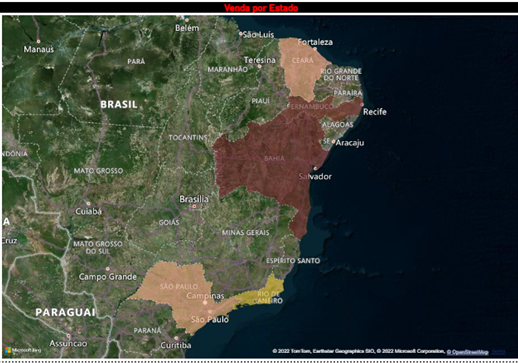
Na imagem observamos que os estados da Bahia e Pernambuco pintados de vinho foram os que alcançaram o maior número de vendas, enquanto São Paulo e Ceará com a cor bege atingiram o menor valor, estando Rio de Janeiro na média das vendas, pintado de amarelo.
Data Analysis Expressions, popularmente conhecido como DAX, é uma linguagem voltada para análise de dados, com ela é possível criar fórmulas, expressões, calcular e ter essas informações retornadas em um ou mais valores.
Juntando essas duas ferramentas do Power BI, conseguimos criar a especificidade abordada anteriormente com fórmulas ou melhor códigos, para isso é necessário criar uma condição, assim o Power BI entende o que é preciso ser feito, como demostrado nos passos a seguir:
- Em página inicial, na parte de cálculos criaremos uma medida e para criar essa medida usaremos a seguinte base de dados: Arquivo do Artigo.

- Adicionar a medida Soma da Venda = SUM(Vendas[Valor da Venda]), essa medida tem por finalidade dizer ao Power BI para somar todas as vendas.

- Com a medida de Soma da Venda pronta, criaremos a de Valor por Estado com as condições IF.
Valor por Estado = IF ([Soma da Venda] < 10000; "#F0A787";
IF([Soma da Venda] < 20000; "#E1C233";
IF([Soma da Venda] > 30000; "#6B2328")))

Na primeira condição é especificado que se a Soma da Venda for menor que 10000, ele deverá obedecer a aquela cor, as outras seguem a mesma linha de raciocínio.
- Para visualizar essas medidas usaremos o gráfico de colunas empilhadas, com os campos Estado e Valor da Venda selecionados.
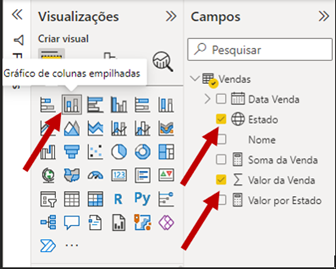
- Em seguida clicaremos na Formatação Condicional (fx), dentro de estilo do formato optaremos pelo Valor do campo (usado quando se tem uma medida com base) e por fim selecionaremos nossa medida Valor por Estado,
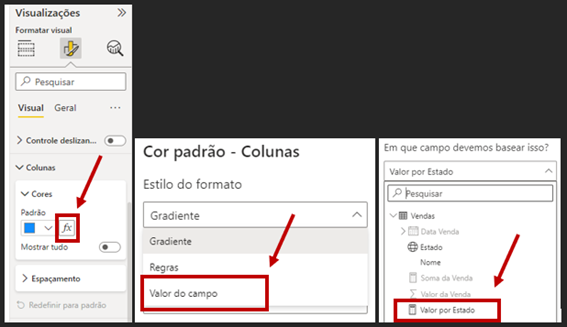
Deixando nosso gráfico assim:
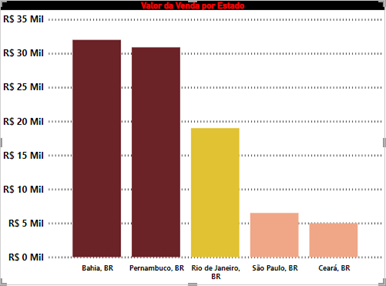
Existe uma certa diferença entre analisar os dados apenas com a Formatação Condicional pura para a Formatação Condicional com DAX, esta disparidade é no estudo de um ou mais parâmetros.
O gráfico criado acima está com algumas estilizações de visualizações definidas por mim e consequentemente seu gráfico pode não ficar igual ao do exemplo, mas você aprender sobre essas estilizações e muito mais em nossos Minicursos Gratuitos de Power BI.




2.png)




.png)
9.png)


























